S7-1200 & WINCC là sự kết hợp giữa bộ điều khiển logic khả trình PLC S7-1200 và phần mềm giao diện người máy HMI / SCADA WinCC giúp hỗ trợ các kỹ sư và doanh nghiệp giải quyết các thách thức liên quan đến hiệu suất, chi phí và an toàn. Việc tìm hiểu và ứng dụng giải pháp tự động hóa này hứa hẹn mang lại những cải tiến đáng kể, thay thế các hệ thống điều khiển giám sát truyền thống bằng các phương pháp vận hành thông minh, linh hoạt và hiệu quả hơn, một giải pháp mà thanhthienphu.vn giới thiệu và hỗ trợ.
Thông qua giải pháp S7-1200 và phần mềm WinCC, hoạt động giám sát quy trình sản xuất, thu thập dữ liệu vận hành và điều khiển hệ thống trở nên đơn giản và chính xác hơn, góp phần nâng cao năng lực cạnh tranh cho doanh nghiệp.
1. Chuẩn bị phần cứng
Để quá trình kết nối S7-1200 với WinCC diễn ra thuận lợi và đạt kết quả mong muốn việc lựa chọn và chuẩn bị đúng các thiết bị phần cứng ảnh hưởng đến khả năng hoạt động, độ tin cậy, khả năng mở rộng và tổng chi phí. Đối với giải pháp S7-1200 & WINCC thì các thành phần phần cứng chính gồm PLC S7-1200, máy tính cài đặt WinCC (hoặc Panel HMI) và các thiết bị mạng.

Thanh Thiên Phú tổng hợp các thành phần phần cứng cần thiết cho hệ thống S7-1200 và WINCC thông qua bảng:
| Thiết bị | Thành phần | Mô tả | Lưu ý |
| Lập trình và điều khiển | CPU S7-1200 | – CPU 1211C DC/DC/DC (6ES7211-1AE40-0XB0)
– CPU 1212C AC/DC/RLY (6ES7212-1BE40-0XB0) – CPU 1214C DC/DC/DC (6ES7214-1AG40-0XB0) – CPU 1215C DC/DC/RLY (6ES7215-1BG40-0XB0) – CPU 1217C DC/DC/DC (6ES7217-1AG40-0XB0) – CPU Fail-safe (ví dụ: 1214FC) |
Lựa chọn dựa trên số lượng I/O, độ phức tạp thuật toán, yêu cầu tốc độ, tính năng công nghệ (HSC, PTO), bộ nhớ. Kiểm tra phiên bản firmware. |
| Nguồn cấp PLC (PS) | – Siemens PM1207 (6EP1332-1SH71 – 24VDC, 2.5A) | Khuyến nghị dùng nguồn riêng, đặc biệt khi có nhiều module mở rộng, để đảm bảo ổn định và bảo vệ CPU. | |
| Module mở rộng tín hiệu (SM) | – Digital Input (DI): SM 1221
– Digital Output (DO): SM 1222 – DI/DO: SM 1223 DI16/DQ16x24VDC (6ES7223-1BL32-0XB0) – Analog Input (AI): SM 1231 AI8x13bit (6ES7231-4HF32-0XB0) – Analog Output (AO): SM 1232 – AI/AO: SM 1234 |
Chọn loại và số lượng module phù hợp với số điểm I/O cần mở rộng. | |
| Module mở rộng truyền thông (CM) | – Truyền thông RS232/RS485, Modbus RTU với S7-1200 sử dụng CM 1241 RS485 (6ES7241-1CH32-0XB0)
– Profibus DP Master: CM 1243-5 (6ES7243-5DX30-0XE0) – Profibus DP Slave: CM 1242-5 – AS-Interface Master: CM 1243-2 – IO-Link Master |
Cần thiết khi PLC cần giao tiếp với các thiết bị hoặc mạng khác sử dụng các chuẩn truyền thông không được tích hợp sẵn trên CPU. | |
| Bo mạch tín hiệu (SB) | – Digital Input: SB 1221
– Digital Output: SB 1222 – DI/DO: SB 1223 – Analog Input: SB 1231 AI 1x12bit (6ES7231-4HA30-0XB0) – Analog Output: SB 1232 – RS485: SB 1241 |
Giải pháp tiết kiệm chi phí để mở rộng một số lượng nhỏ I/O hoặc cổng truyền thông cho PLC S7-1200 hoặc lắp trực tiếp lên CPU. | |
| HMI / SCADA | Máy tính (PC/Laptop) cho WinCC Runtime Advanced/Professional | – Cấu hình tối thiểu: Intel Core i3, RAM 8GB, SSD 256GB.
– Cấu hình đề nghị: Intel Core i5/i7, RAM 16GB+, SSD 512GB+, Card đồ họa rời (nếu cần). |
Hệ điều hành: Windows 10 Professional/Enterprise (64-bit), Windows Server. Kiểm tra tương thích với phiên bản TIA Portal/WinCC. Nên dùng SSD để tăng tốc độ. |
| Panel HMI (SIMATIC HMI Panels) | – Basic Panels: KTP700 Basic (6AV2123-2GB03-0AX0) cho WinCC Basic.
– Comfort Panels: TP900 Comfort (6AV2124-0JC01-0AX0) cho WinCC Comfort. – Unified Comfort Panels: Cho WinCC Unified. |
Lựa chọn kích thước màn hình (ví dụ: 7″, 9″, 12″, 15″) và tính năng (cảm ứng, phím bấm) phù hợp với ứng dụng và phiên bản WinCC Engineering. | |
| Thiết bị mạng | Switch Ethernet công nghiệp | – Unmanaged Switch: Siemens Scalance XB005 (6GK5005-0BA00-1AB2 – 5 cổng RJ45).
– Managed Switch: Các dòng Scalance X cao hơn. |
Khuyến nghị sử dụng switch công nghiệp để đảm bảo độ tin cậy trong môi trường nhà xưởng. Switch managed cần cho các hệ thống mạng phức tạp hơn. |
| Cáp Ethernet | – Cat5e hoặc Cat6. | Sử dụng cáp chất lượng tốt, có vỏ bọc chống nhiễu (shielded) nếu đi dây trong môi trường có nhiều nhiễu điện từ. Bấm đầu cáp RJ45 đúng chuẩn T568A hoặc T568B. | |
| Router (Tùy chọn) | – Các loại router công nghiệp hoặc router văn phòng thông thường. | Cần thiết nếu hệ thống PLC/HMI cần kết nối với mạng LAN lớn hơn của doanh nghiệp hoặc truy cập Internet để giám sát/điều khiển từ xa. Cần cấu hình routing và firewall phù hợp. |
Việc lựa chọn chính xác các thành phần phần cứng từ model CPU S7-1200, các module mở rộng cần thiết đến máy tính hoặc panel HMI và thiết bị mạng là nền tảng vững chắc cho một hệ thống tự động hóa S7-1200 & WINCC hoạt động ổn định và hiệu quả.

2. Chuẩn bị phần mềm
Phần mềm đóng vai trò quan trọng trong việc hiện thực hóa các ý tưởng điều khiển và giám sát. Đối với hệ sinh thái S7-1200 & WINCC, TIA Portal là trung tâm. Chuẩn bị đúng phiên bản phần mềm, có đủ giấy phép (license) và đảm bảo tính tương thích là cần thiết.

Sử dụng phiên bản TIA Portal không tương thích với firmware của PLC S7-1200 có thể gây lỗi, và thiếu license phù hợp sẽ giới hạn tính năng. Cài đặt thiếu các gói hỗ trợ (Support Packages) hoặc cập nhật có thể gây lỗi không mong muốn. Do đó, cần kiểm tra kỹ về yêu cầu phần mềm lập trình PLC S7-1200 và tải từ nguồn chính thống (Siemens Industry Online Support – SIOS) và cài đặt cẩn thận là các bước quan trọng. Thanhthienphu.vn có thể hỗ trợ lựa chọn phiên bản phần mềm và tư vấn về license.
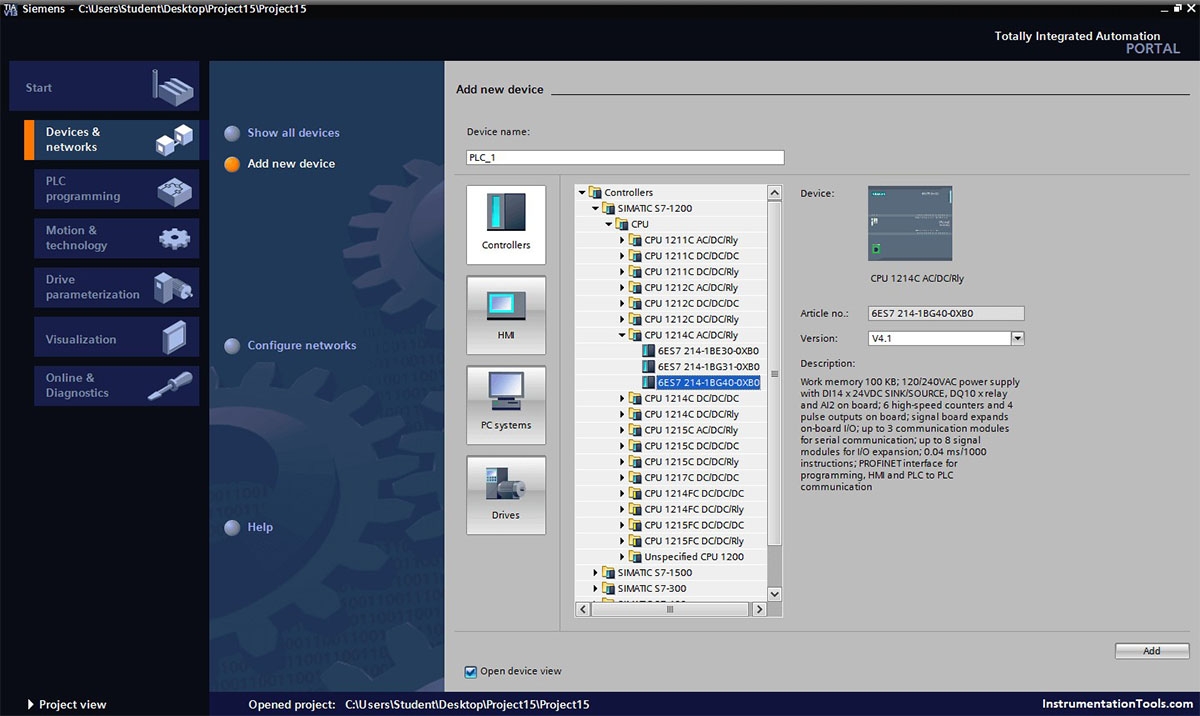
Thanh Thiên Phú đã tổng hợp các phần mềm cần thiết cho hệ thống S7-1200 và WINCC qua bảng:
| Phần mềm | Chức năng chính | Phiên bản | Lưu ý |
| TIA Portal | Môi trường kỹ thuật tích hợp cho tự động hóa. | – Phiên bản: V15, V16, V17, V18, V19 (mới nhất tại thời điểm viết).
– Lựa chọn phiên bản dựa trên firmware PLC, tính năng yêu cầu, tương thích HĐH. |
Luôn kiểm tra “Release Notes” và “Compatibility Tool” của PLC Siemens. Sử dụng phiên bản ổn định và phù hợp. |
| STEP 7 | Lập trình PLC S7-1200 (và các dòng S7 khác). | – STEP 7 Basic: Thường đủ cho S7-1200 (ví dụ license: 6ES7822-0AA0X-0YA5 cho V17/V18/V19).
– STEP 7 Professional: Cho các dòng PLC cao cấp hơn và nhiều tính năng hơn. |
|
| WinCC | Thiết kế giao diện HMI/SCADA. | – WinCC Basic: Tích hợp sẵn, không cần license riêng, cho Basic Panels.
– WinCC Comfort: Cho Comfort Panels & WinCC RT Advanced (giới hạn tag). (Eng: 6AV2101-0AA0X-0AA5; RT 128 Tags: 6AV2104-0BA0X-0AA0). – WinCC Advanced: Cho PC Runtime với nhiều tag hơn. (Eng: 6AV2102-0AA0X-0AA5; RT 512 Tags: 6AV2104-0DA0X-0AA0). – WinCC Professional: Cho hệ thống SCADA lớn. (Eng/RT tùy theo số PowerTags). – WinCC Unified: Cho Unified Comfort Panels & PC Runtime. |
Lựa chọn phiên bản WinCC (Basic, Comfort, Advanced, Professional, Unified) dựa trên loại Panel HMI hoặc yêu cầu của ứng dụng PC SCADA, số lượng tag, tính năng. |
| PLCSIM | Mô phỏng PLC S7-1200/1500. | – PLCSIM Basic: Thường đi kèm STEP 7.
– PLCSIM Advanced: Sản phẩm riêng, mạnh mẽ hơn. |
Rất khuyến khích sử dụng để kiểm tra chương trình mà không cần PLC thật, giúp tiết kiệm thời gian và giảm rủi ro. |
| Startdrive (Tùy chọn) | Cấu hình và vận hành biến tần Siemens SINAMICS. | – Tích hợp trong TIA Portal. | Cần thiết nếu hệ thống có sử dụng biến tần SINAMICS và muốn quản lý tích hợp trong cùng dự án TIA Portal. |
| License (Giấy phép phần mềm) | Cấp quyền sử dụng hợp pháp các tính năng của phần mềm. | – Loại: Trial (dùng thử), Floating (di chuyển được), Single (cho 1 máy).
– Cần license cho cả Engineering (phát triển) và Runtime (chạy ứng dụng). |
Quản lý license thông qua Automation License Manager (ALM) được cài đặt cùng TIA Portal. Đảm bảo có đủ license cho số lượng PowerTags (đối với WinCC RT Adv/Pro). |
| Driver thiết bị | Cho phép phần mềm giao tiếp với phần cứng. | – Driver cho S7-1200 và các thiết bị Siemens khác thường được tích hợp sẵn trong TIA Portal. | Trong một số trường hợp đặc biệt (kết nối thiết bị hãng thứ ba), có thể cần cài đặt thêm driver OPC hoặc driver chuyên dụng từ nhà sản xuất thiết bị đó. |
| Các gói hỗ trợ phần cứng (HSP – Hardware Support Packages) | Cung cấp hỗ trợ cho các module phần cứng mới nhất. | – Tải về từ Siemens Industry Online Support (SIOS). | Đôi khi cần cài đặt thêm HSP để TIA Portal nhận diện và cấu hình đúng các module phần cứng mới được phát hành sau phiên bản TIA Portal hiện tại. |
| Hệ điều hành tương thích | Nền tảng để TIA Portal và các ứng dụng Runtime hoạt động. | – Windows 10 Professional/Enterprise (64-bit).
– Windows Server (phiên bản tương thích với TIA Portal). |
Luôn kiểm tra tài liệu “Readme” hoặc “System Requirements” của phiên bản TIA Portal cụ thể để đảm bảo tính tương thích với hệ điều hành đang sử dụng. |
Hãy luôn kiểm tra sự tương thích giữa phiên bản firmware trên CPU S7-1200 và phiên bản TIA Portal. Đảm bảo TIA Portal tương thích với phiên bản Windows. Đôi khi cần cài đặt thêm HSP (Hardware Support Packages) để TIA Portal hỗ trợ các module phần cứng mới nhất.
3. Các bước kết nối S7-1200 và WinCC
Sau khi chuẩn bị phần cứng và phần mềm, tiếp theo là kết nối và cấu hình để PLC S7-1200 và WinCC giao tiếp dữ liệu. Quá trình này chủ yếu được thực hiện trong TIA Portal, nơi sự tích hợp giúp đơn giản hóa công việc. Các bước bao gồm khai báo phần cứng, lập trình cơ bản cho PLC, thiết kế giao diện HMI và liên kết biến số để tạo dòng chảy thông tin thông suốt. Thanhthienphu.vn sẽ hướng dẫn từng bước cụ thể.
3.1. Cấu hình phần cứng PLC S7-1200 trong TIA Portal
Đầu tiên, cần khai báo và cấu hình PLC S7-1200 trong dự án TIA Portal. Quá trình này bắt đầu bằng việc Tạo một Project mới. Mở TIA Portal, chọn “Create new project”, đặt tên (ví dụ: “S71200_WinCC_Project”), chọn đường dẫn lưu, và nhấn “Create”. Tiếp theo là Thêm thiết bị PLC S7-1200 (Add new device). Trong Project view, nhấp đúp “Add new device”, chọn “Controllers” -> “SIMATIC S7-1200”, sau đó chọn đúng model CPU, mã Bestellnummer và phiên bản Firmware.

Nếu không chắc, có thể chọn “Unspecified CPU 1200”. Nhấn “Add”. Sau đó, cần Cấu hình địa chỉ IP cho cổng Profinet của PLC S7-1200. Trong “Device configuration”, chọn CPU, vào “Properties” -> “General” -> “PROFINET interface [X1]” -> “Ethernet addresses”. Đặt địa chỉ IP tĩnh (ví dụ: 192.168.0.1) và Subnet mask (ví dụ: 255.255.255.0), đảm bảo cùng lớp mạng với máy tính WinCC và không trùng lặp.
Nếu có sử dụng module mở rộng, cần Cấu hình các module mở rộng. Trong “Hardware catalog”, tìm và kéo thả các module tín hiệu (SM), module truyền thông (CM) hoặc bo mạch tín hiệu (SB) vào các slot tương ứng trên rack ảo của S7-1200. Cuối cùng, Biên dịch và Tải cấu hình phần cứng xuống PLC.
Chọn CPU, nhấp chuột phải chọn “Compile” -> “Hardware (rebuild all)”. Kết nối cáp Ethernet, cấp nguồn cho PLC. Nhấp chuột phải vào CPU, chọn “Download to device” -> “Hardware configuration”. Trong cửa sổ “Extended download to device”, chọn “PN/IE”, card mạng, “Direct at slot ‘1 X1′”, nhấn “Start search”, chọn PLC và nhấn “Load”. Sau khi tải xong, chọn “Start module” và “Finish”.
3.2. Lập trình cơ bản cho S7-1200
Sau cấu hình phần cứng, một chương trình PLC đơn giản sẽ được tạo để trao đổi dữ liệu với WinCC. Trước hết, Tạo Program Blocks (OB, FC, FB, DB). Trong Project tree, mở “Program blocks”, nhấp đúp “Main [OB1]”. Tạo một Data Block (DB) mới, đặt tên là “HMI_Data”, chọn Type là “Global DB”. Tiếp theo, Khai báo Tag PLC trong DB “HMI_Data”. Mở DB “HMI_Data”, thêm các tag như “Motor_Start” (Bool), “Motor_Stop” (Bool), “Motor_Status” (Bool), “Sensor_Value” (Int), “Setpoint” (Int).
Về “Optimized block access”, nếu WinCC kết nối không qua TIA Portal Integrated, có thể cần tắt tính năng này cho DB. Tuy nhiên, với kết nối WinCC tích hợp, có thể giữ nguyên. Sau đó, Viết chương trình Ladder đơn giản trong Main [OB1]. Ví dụ, Network 1 điều khiển động cơ với logic tự giữ: (Motor_Start OR Motor_Status) AND (NOT Motor_Stop) -> Motor_Status. Network 2 mô phỏng đọc giá trị cảm biến, ví dụ gán giá trị 123 cho “HMI_Data”.Sensor_Value. Cuối cùng, Biên dịch và Tải chương trình xuống PLC. Chọn CPU, “Compile” -> “Software (rebuild all blocks)”. Sau đó, “Download to device” -> “Software (only changes)” hoặc “Software (rebuild all)”. Đảm bảo PLC ở chế độ RUN.
3.3. Cấu hình WinCC Project trong TIA Portal
Bây giờ, thêm một thiết bị HMI/SCADA (WinCC) vào project và thiết lập kết nối. Bắt đầu bằng việc Thêm thiết bị HMI/SCADA (Add new device). Trong Project view, chọn “Add new device”. Nếu dùng Panel HMI, chọn “SIMATIC HMI Panels” (ví dụ: “TP700 Comfort”). Nếu dùng PC Runtime, chọn “PC systems” -> “SIMATIC HMI Application” (ví dụ: “WinCC RT Advanced”). Tiếp theo là Thiết lập kết nối (Connections) giữa WinCC và S7-1200. Trong Project tree, dưới thiết bị HMI/PC Station, nhấp đúp “Connections”.
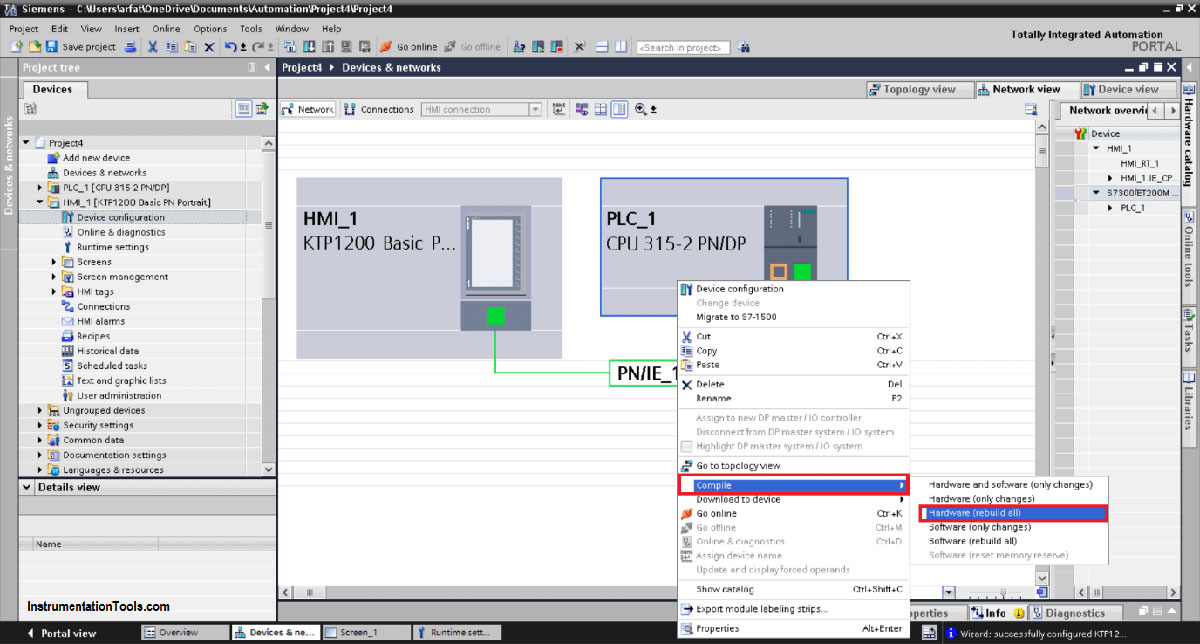
Tạo kết nối mới, đặt tên (ví dụ: “PLC_S71200_Connection”), chọn communication driver là “SIMATIC S7-1200, S7-1500“. Trong cột “PLC”, chọn PLC S7-1200 đã cấu hình. Kiểm tra địa chỉ IP của PLC và HMI (PC). Sau đó, Tạo HMI Tags, liên kết với PLC Tags. Dưới thiết bị HMI/PC Station, nhấp đúp “HMI tags”. Thêm các HMI tag tương ứng với PLC tag trong “HMI_Data” (ví dụ: HMI_Motor_Start, HMI_Motor_Stop, HMI_Motor_Status, HMI_Sensor_Value, HMI_Setpoint). Liên kết PLC tag bằng cách kéo thả từ Details view hoặc chọn từ danh sách. Thiết lập “Acquisition cycle” (ví dụ: 1 s).
3.4. Thiết kế giao diện giám sát đơn giản trên WinCC
Tạo một màn hình (Screen) đơn giản để hiển thị và điều khiển. Đầu tiên, Tạo Screen mới. Dưới thiết bị HMI/PC Station, nhấp chuột phải “Screens”, chọn “Add new screen”, đặt tên (ví dụ: “Main_Screen”). Tiếp theo, Thêm các đối tượng đồ họa (Toolbox). Kéo thả các đối tượng như Button, Circle, I/O field từ Toolbox vào Screen.
Với Nút nhấn (Button) cho Motor Start: Đặt text “START”, sự kiện “Press”, hàm “SetBitWhileKeyPressed”, tag “HMI_Motor_Start”.
Với Nút nhấn (Button) cho Motor Stop: Tương tự, text “STOP”, sự kiện “Press”, hàm “SetBitWhileKeyPressed”, tag “HMI_Motor_Stop”.
Với Đèn báo (Circle) cho Motor Status: Trong “Animations” -> “Appearance”, liên kết tag “HMI_Motor_Status”, đặt màu nền khác nhau cho giá trị 0 (Đỏ) và 1 (Xanh lá).
Với Trường Hiển thị/Nhập liệu (I/O field) cho Sensor Value: Liên kết tag “HMI_Sensor_Value”, Mode “Output”.
Với Trường Hiển thị/Nhập liệu (I/O field) cho Setpoint: Liên kết tag “HMI_Setpoint”, Mode “Input/Output”.
Thêm các “Text field” làm nhãn. Cuối cùng, Thiết lập Screen khởi động (Start Screen). Dưới thiết bị HMI/PC Station, vào “Runtime settings” -> “General”, mục “Start screen”, chọn “Main_Screen”.
3.5. Chạy mô phỏng (Simulation) và Runtime
Trước khi chạy thực tế, cần mô phỏng để kiểm tra. Mô phỏng S7-1200 với PLCSIM: Chọn CPU S7-1200, nhấp “Start simulation”. Tải chương trình PLC vào PLCSIM, đặt PLCSIM ở chế độ RUN. Mô phỏng WinCC project (Start Runtime Simulation): Chọn thiết bị HMI/PC Station, nhấp “Start runtime on the PC/HMI device”.

Một cửa sổ WinCC Runtime sẽ hiển thị “Main_Screen”. Kiểm tra hoạt động bằng cách nhấn nút, thay đổi giá trị, và quan sát sự thay đổi trong PLCSIM. Chạy Runtime trên PC/Panel thực tế: Nếu dùng PC Runtime, biên dịch HMI project, chuyển file project đã biên dịch sang PC vận hành, dùng WinCC Runtime Loader để mở. Nếu dùng Panel HMI, biên dịch HMI project, kết nối Panel, chọn “Download to device” -> “Software (all)”.
3.6. Khắc phục sự cố thường gặp (Troubleshooting)
Một số sự cố thường gặp và cách khắc phục: Nếu Lỗi không kết nối được giữa WinCC và S7-1200: Kiểm tra địa chỉ IP (phải cùng lớp mạng, không trùng, subnet mask giống nhau), cáp mạng và Switch, Firewall (tạm tắt hoặc tạo rule), PG/PC Interface settings trong TIA Portal (S7ONLINE gán đúng card mạng), cấu hình Connection trong WinCC (đúng PLC, đúng driver), đảm bảo PLC ở chế độ RUN, và kiểm tra tương thích Firmware/TIA Portal.
Nếu WinCC không đọc/ghi được Tag (giá trị # # # hoặc không cập nhật): Kiểm tra sai tên Tag, kiểu dữ liệu không khớp. Lưu ý về “Optimized block access”: nếu DB trong PLC bật “Optimized block access”, một số WinCC cũ hơn hoặc kết nối ngoài TIA Portal có thể không truy cập được nếu không dùng “Symbolic addressing”. Thử tắt “Optimized block access” cho DB đó. Kiểm tra quyền truy cập PUT/GET trong cấu hình phần cứng CPU S7-1200 (mục Protection & Security -> Connection mechanisms, chọn “Permit access with PUT/GET…”).
Kiểm tra Acquisition cycle của HMI Tag. Nếu Lỗi License: Kiểm tra hạn dùng Trial, đảm bảo license hợp lệ đã được transfer vào máy tính qua Automation License Manager, và kiểm tra đủ license cho số lượng PowerTags. Mẹo chung khi khắc phục sự cố: Xem kỹ thông báo lỗi trong TIA Portal, sử dụng chức năng “Diagnostics”, kiểm tra “Diagnostic buffer” của CPU, khởi động lại thiết bị, tạo project đơn giản để kiểm tra kết nối cơ bản.
4. Một số hệ thống tự động được triển khai trên WinCC
WinCC cho phép tạo ra các giao diện HMI và hệ thống SCADA đáp ứng yêu cầu chức năng và thẩm mỹ. Khi kết hợp với S7-1200, có thể xây dựng những hệ thống giám sát và điều khiển trực quan, hiệu quả.
Một loại giao diện phổ biến là giao diện giám sát dây chuyền sản xuất tổng thể. Màn hình này thường hiển thị sơ đồ tổng quan của dây chuyền, mô phỏng máy móc, băng tải, bồn chứa. Trạng thái hoạt động (chạy, dừng, lỗi) được hiển thị bằng màu sắc hoặc biểu tượng. Các thông số như sản lượng, kế hoạch sản xuất, OEE được hiển thị nổi bật. Người dùng có thể nhấp vào từng khu vực để xem chi tiết. Dữ liệu hiển thị bao gồm sản lượng, tốc độ, số sản phẩm lỗi. Ví dụ, màn hình giám sát dây chuyền đóng chai nước giải khát hiển thị các công đoạn và chỉ số liên quan.
Giao diện điều khiển và giám sát chi tiết từng máy/cụm thiết bị hiển thị hình ảnh hoặc sơ đồ chi tiết của máy đó cùng các thông số vận hành riêng. Các nút điều khiển cho máy (Start, Stop, Reset) được bố trí rõ ràng, cho phép người vận hành điều khiển trực tiếp và thay đổi thông số cài đặt. Dữ liệu hiển thị gồm nhiệt độ, áp suất, tốc độ, dòng điện. Ví dụ, màn hình điều khiển máy tiện CNC hiển thị tốc độ trục chính, bước tiến dao, tọa độ.
Giao diện quản lý cảnh báo (Alarm Management) liệt kê tất cả các cảnh báo và sự kiện với thời gian, mức độ ưu tiên, mô tả lỗi, và trạng thái. Cảnh báo mới thường được làm nổi bật. Người dùng có thể xác nhận cảnh báo, sắp xếp/lọc danh sách. Dữ liệu hiển thị gồm thời gian, tên tag, giá trị gây cảnh báo. Ví dụ, trong hệ thống xử lý nước thải, cảnh báo mực nước cao hoặc pH bất thường sẽ xuất hiện.

Giao diện đồ thị xu hướng (Trend Display) hiển thị sự thay đổi của các thông số quan trọng theo thời gian dưới dạng đồ thị. Người dùng có thể so sánh nhiều thông số, xem dữ liệu lịch sử hoặc thời gian thực, phóng to/thu nhỏ, di chuyển trên trục thời gian. Dữ liệu hiển thị là các biến analog hoặc digital được ghi nhận. Ví dụ, đồ thị nhiệt độ lò nung trong 24 giờ hoặc đồ thị tiêu thụ điện năng.
Giao diện quản lý công thức (Recipe Management) dành cho quy trình sản xuất cần thay đổi nhiều bộ thông số. Giao diện này cho phép tạo, sửa, xóa, lưu trữ và tải các công thức. Mỗi công thức chứa một tập hợp các giá trị setpoint. Người dùng chọn công thức, xem trước, sau đó tải xuống PLC. Dữ liệu hiển thị là tên công thức và các thông số. Ví dụ, trong nhà máy sản xuất bánh kẹo, mỗi loại bánh có công thức riêng.
Giao diện báo cáo (Reporting) cung cấp báo cáo tổng hợp về sản xuất, chất lượng, năng lượng dưới dạng bảng biểu, đồ thị, có thể tạo tự động hoặc theo yêu cầu. Người dùng chọn loại báo cáo, khoảng thời gian, có thể lọc dữ liệu, xem trước, in hoặc xuất. Dữ liệu hiển thị tùy thuộc loại báo cáo. Ví dụ, báo cáo sản xuất hàng ngày của dây chuyền.
Giao diện quản lý người dùng và bảo mật (User Administration) cho phép quản trị viên tạo và quản lý tài khoản, phân quyền truy cập cho từng nhóm người dùng (Operator, Supervisor, Engineer). Mỗi nhóm có quyền hạn khác nhau. Dữ liệu hiển thị là danh sách người dùng, nhóm, quyền hạn.
Sự linh hoạt của WinCC, kết hợp với kinh nghiệm của thanhthienphu.vn, sẽ giúp tạo ra những hệ thống giám sát và điều khiển mạnh mẽ và thân thiện.
5. Thanh Thiên Phú cung cấp S7-1200 & WINCC chính hãng
Trong quá trình triển khai giải pháp tự động hóa S7-1200 & WINCC, việc lựa chọn một đối tác kỹ thuật có năng lực và kinh nghiệm là yếu tố then chốt. Thanh Thiên Phú định vị mình không chỉ là nhà cung cấp thiết bị mà còn là một cộng sự kỹ thuật, cam kết mang đến các giải pháp tối ưu và sự hỗ trợ chuyên nghiệp, góp phần vào thành công của dự án và sự phát triển của khách hàng.
Thanh Thiên Phú là Đại lý Siemens tại Việt Nam và sở hữu đội ngũ kỹ sư có chuyên môn sâu về các sản phẩm tự động hóa của Siemens, đặc biệt là PLC S7-1200 và các phiên bản phần mềm WinCC. Với kinh nghiệm thực tiễn từ nhiều dự án đa dạng trong các ngành công nghiệp, chúng tôi có khả năng phân tích và đưa ra các giải pháp kỹ thuật phù hợp với yêu cầu đặc thù của từng doanh nghiệp. Chúng tôi cam kết cung cấp sản phẩm chính hãng Siemens, đảm bảo chất lượng và độ bền cho hệ thống, đi kèm với chính sách giá cạnh tranh và dịch vụ bảo hành tiêu chuẩn.
Dịch vụ của chúng tôi bao gồm tư vấn giải pháp, hỗ trợ kỹ thuật nhanh chóng, lắp đặt, cấu hình hệ thống chuyên nghiệp và đào tạo chuyển giao công nghệ. Chúng tôi tập trung vào việc xây dựng các giải pháp tùy biến, đáp ứng chính xác nhu cầu và ngân sách của từng khách hàng, đồng thời đảm bảo khả năng tích hợp và mở rộng trong tương lai. Mục tiêu của chúng tôi là xây dựng mối quan hệ đối tác lâu dài, dựa trên sự tin cậy và cam kết đồng hành cùng sự phát triển bền vững của quý vị.
Để được tư vấn chi tiết và hỗ trợ kỹ thuật, quý khách hàng có thể liên hệ với Thanh Thiên Phú qua các kênh sau:
- Hotline: 08.12.77.88.99
- Website: thanhthienphu.vn
- Địa chỉ: 20 đường 29, Khu phố 2, Phường Cát Lái, Thành phố Thủ Đức, Thành phố Hồ Chí Minh.

